Spyder入门使用教程
Spyder汉化
Spyder汉化博客
创建项目
首先介绍Spyder布局,主要分上面的功能栏和下方的三个区块
点击创建新的项目,选择项目存放的目录,输入项目名,完成项目创建。
创建新的文件,按Ctrl + S 保存文件,对文件进行命名,注意python文件的后缀为 .py
初步编程使用
输入python代码,编写完毕后按下 F5 键,将在 2:IPython控制台区显示结果:
若不想运行整个文件,而只需要运行部分代码,那么鼠标圈出该部分代码,按下Ctrl + Enter,将在2:IPython控制台区显示运行结果:
上面两种方式的运行结果如下:
辅助区的使用
将鼠标放在方法代码中,如放在print()代码字母间,按下Ctrl + I,将在右侧显示该方法的参考文档。
当运行的代码中声明了变量,那么会在变量资源管理器中显示所创建的变量。双击变量名可查看变量详情。
更改字体大小
在 工具–偏好,更改字体大小,纯文本为代码区字体大小。富文本为辅助区参考文档的字体大小
绘图窗口弹出
Spyder默认将图绘制在右下角控制台区域,查看不方便,更改设置使图片为弹出窗口上显示。
参考解答:如何使Spyder绘制的图像弹出窗口显示
设置完后记得重启!!!
设置完后记得重启!!!
设置完后记得重启!!!
风格更改
暂到此,后续补充。
更多推荐
Spyder入门使用教程


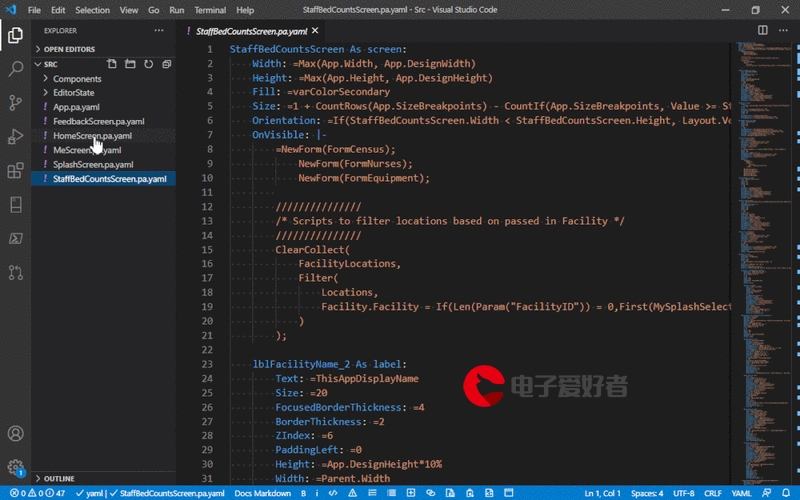


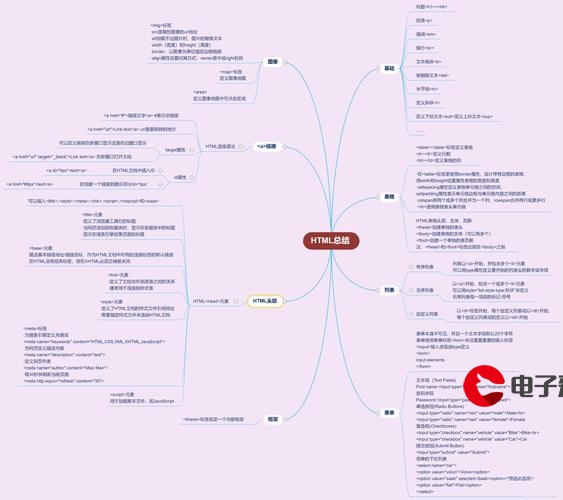
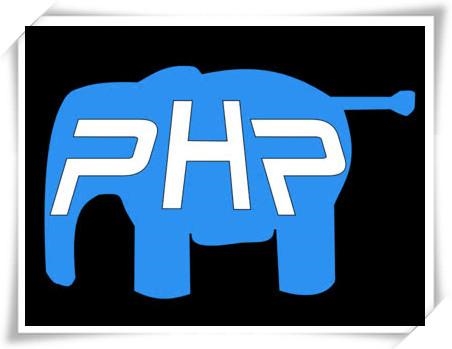

发布评论